文章详情页
win10系统开始菜单中的程序不显示怎么办
在win10系统中,开始菜单是一个非常重要的功能,用户可以通过这个开始菜单快捷的找到很多电脑上的应用程序,打开系统中的很多功能,然后进行相关的设置等等。不过在使用的过程中这个开始菜单功能也会出现很多的问题,就比如打开之后里面的应用程序都不显示了,找不到程序的入口,很多网友都反映过这个问题,所以小编今天就是来跟大家分享在遇到这个问题之后的解决方法了,还不知道要怎么操作的朋友就一起来看看下面这篇文章吧,希望能够帮助到大家。
 方法步骤
方法步骤1.首先第一步我们打开电脑之后在桌面的左下角找到开始菜单,然后用鼠标右键点击它,在出现的菜单栏中选择任务栏设置选项。
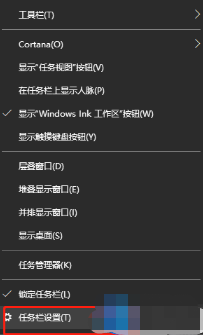
2.打开任务栏设置功能界面之后,我们首先找到界面左边菜单栏中的开始选项并点击。
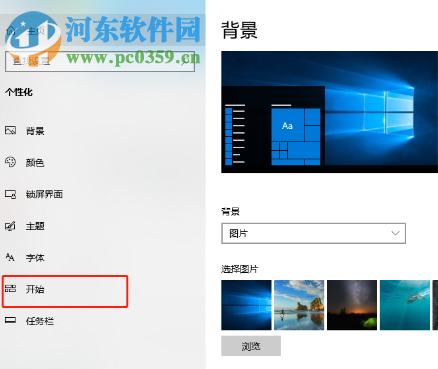
3.进入到有关开始菜单栏选项之后我们就可以看到相关的应用程序选项了,然后根据个人的需求点击界面中的选项开关来控制它们是否出现在开始菜单界面中。
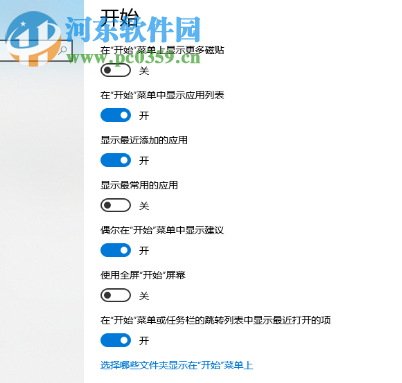
以上就是在win10系统中开始菜单程序不见了的解决方法了,导致这个问题的原因可能就是在设置中将这些应用程序的显示开关关闭了,我们只需要通过上述方法在设置中将这些应用程序选项开关打开就可以了,赶快试一试吧。
相关文章:
排行榜
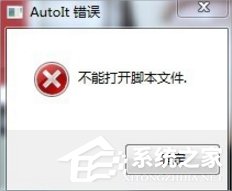
 网公网安备
网公网安备